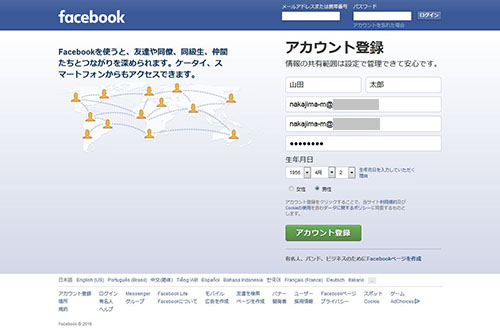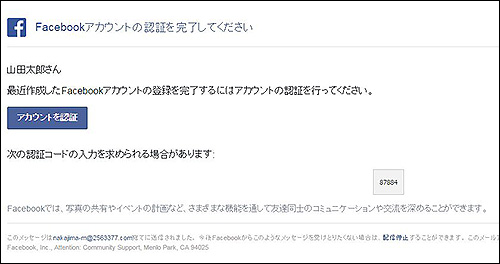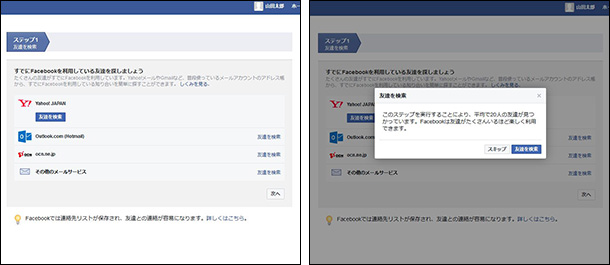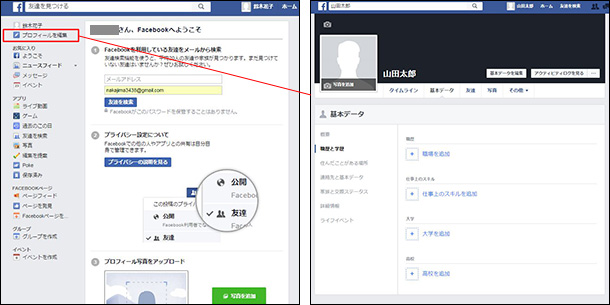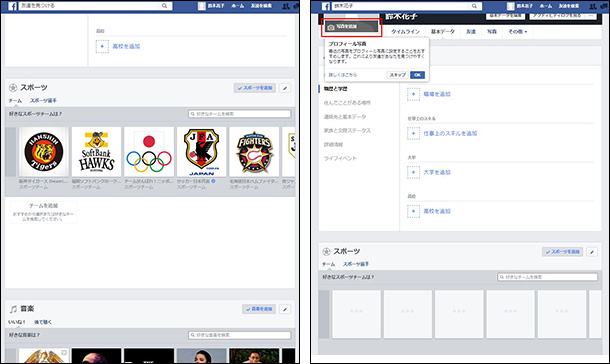還暦からのフェイスブック
 フェイスブックを実際に始めようとするとき、画面上に様々な機能の表示が並んでいて、チョットびっくりしてしまい、頭がパニック状態になって難しいと思ってしまう。
フェイスブックを実際に始めようとするとき、画面上に様々な機能の表示が並んでいて、チョットびっくりしてしまい、頭がパニック状態になって難しいと思ってしまう。
でも、臆することはありません。その一つひとつを丁寧に理解して、慣れてしまえば、決して難しいものではありません。
コミュニケーションに必要な最小限の機能だけ理解できれば最初は充分です。
最初に必要なものは3つ。
1.パソコンかスマートフォン(PADでもOK)
2.インターネット接続
3.抵抗感を取り除く
1,2は言うまでもありません。
3の「抵抗感を取り除く」という、精神論的な観点は案外無視できません。
抵抗感があるとそもそも頭にも入りにくいことがあります。抵抗感をなくし、一度フェイスブックの世界に入ってしまえば、案外とその先は簡単です。
フェイスブックの参加者は、実名でプロフィールを公開しています。ですから、安心して交流ができます。ネット上の交流といっても、日常生活の交流と大差ありません。
「誰の発言」といったことが明確であることを前提にとした交流ですから、一定の健全性が保たれています。また、フェイスブックは交流のための機能が豊富です。
フェイスブックで何ができるのか?
実名制であり、コミュニケーション機能が豊富なフェイスブックは、そもそも何ができるのか。初心者は知りたいところです。
1.情報共有
これがすべての基本です。
フェイスブックに写真や言葉を投稿すれば、それがフェイスブックの中の友達などに共有されます。また、その逆で、友達などが投稿したものが、自分にも共有できます。
2.コミュニケーション
情報共有から、さらに一歩進んだコミュニケーションが行えます。
そのコミュニケーションの方法は、大きく3つあります。
3.「いいね!」ボタン
特定の投稿に対して「いいね!」というボタンを押すだけで、意思表示できます。誰が押したかもわかります。フェイスブックの中のコミュニケーションは、この「人(の投稿)を肯定する」ボタンが担っています。コミュニケーションの一番基本的で重要な「相互に承認し合う行為」が、このボタンを押すだけで実現します。
・コメント
特定の投稿に対し、コメントを付けることができます。「いいね!」は定型的な肯定の意思表示ですが、コメントでは、自由に感想や意見などを書き込むことができます。
・メッセージ
特定の相手にだけ、メッセージを送ることができます。基本的には電子メールと同じです。フェイスブックを利用しながらそのまま送ることができたり、メルアドの変更を気にすることなく使えます。また、過去のやり取りの履歴が一覧化でれたりと、電子メールにはない便利な機能があります。
3.自分史を作る感覚で
自分でした投稿は、誕生から現在まで時系列で整理できます。投稿内容のほか、就職、結婚、出産など様々なライフイベントを全部記録に残せるので、さながら自分史のようなものを作ることができます。それらも、フェイスブックのつながりの中で共有できます。
4.日記やメモの代わりに
フェイスブックの中には「ノート」という機能があります。文字通り、自由に文章を書ける場所です。日記やメモの代わり使うこともできます。このノートは共有することも、自分だけが読めるように非公開にすることもできます。
5.参加者限定の交流の場所を作る
「グループ」という機能を使って、特定の仲間だけで情報共有する場所を作ることができます。
例えば家族だけ、同じ趣味の仲間、学校の同窓生など、2人以上であれば自由にいくつでもグループを作れます。いわば、参加者限定の交流場所です。
私なんかは、数百枚ある子供の結婚式の写真を、両家族親戚一同に共有することで、誰でもどこからでも見られ、デジタルなので画質も劣化しません。
6.イベントを主催する
フェイスブックの中には「イベント」という機能があります。この機能を使うと、自ら主催するイベントの参加者を募ったり、誰かが主催するイベントに参加の申し込みをしたりと、一連のイベント管理が簡単にできます。
懇親会や同窓会、セミナー、等の幹事になったときには、重宝します。
7.友達を探す
名前や出身校、勤務先などから検索して、友達を探すことができます。フェイスブックを利用している人に限られますが、思わぬ旧友と再会できることもあります。
8.世界中の人とつながる
英語などの外国語ができる方なら、世界中の人々と交流できます。海外の旅先で知り合った人と、帰国後に交流できたりすると楽しいです。また、パソコン版のフェイスブックなら翻訳機能が付いていますから、相手の投稿は読むことができます。翻訳ソフトを駆使して外国語でコメントを書くのも楽しいと思います。
さーはじめよう。フェイスブックの登録
まずは入り口に。GoogleやYahooなどの検索サイトの検索枠に「フェイスブック」と入力し検索するか、ブラウザーのアドレスバーに「https://ja-jp.facebook.com/」と入力してアクセスします。
フェイスブックのトップページには「アカウント登録」の欄があります。そこで登録する情報は、
姓、名、メールアドレスまたは携帯電話番号(半角英数字)、メールアドレスまたは携帯電話番号の再入力、希望のパスワード、生年月日、性別
以上を入力して「アカウント登録」のボタンを押せば、指定したメールアドレスに確認用のメールが送られますので、メール文章内のリンク付き文字列をクリックした画面の「アカウントを認証」ボタンを押すことで、登録完了です。(携帯電話番号の場合は、ショートメールで届きます)
それから先に進むステップは
●ステップ1「友達を検索」
フェイスブックを既に利用している友達を、メールアドレスから探すことができます。
このステップは、「Yahoo!JAPAN」「ホットメール」「OCNメール」「その他のメールサービス」の4つの表示が出てきます。画面の指示に従って操作すると、自分の使っているメールソフトのアドレス帳に登録してある中からフェイスブックの利用者をリストアップしてくれます。
この段階では、直ぐに友達申請しなくても構いません。とりあえず自分の知り合いにフェイスブック利用者がいるかどうか確認できます。
何も選択せずに「次へ」を押して、スキップすることもできます。
●ステップ2「プロフィール情報」
次へ進むと「○○○○さん、Facebookへようこそ」の画面が出ます。
左のメニューから上から2番目「プロフィールを編集」を押します。
(ステップ1で一旦ログアウトしても、2回目以降にログインした場合にも同じ位置にありますから安心です)
先に登録した名前に加え、出身校や勤務先、仕事のスキルを登録できます。最初はスキップしてもいいですが、これらを登録することで、同じ出身校の同級生が見つかったりします。それらの縁をきっかけに交流が広がったりします。
自らのプロフィールを、差し支えない範囲でできる限り公開したほうが、フェイスブック内での交流が円滑となる傾向があります。
●ステップ3「趣味・関心を選択」
スポーツ、音楽、映画、テレビ番組、本と趣味や関心のあるフェイスブックページ(企業や団体、有名人などのファンに向けた情報を発信するページ)を選択します(実際には、フェイスブック側からお勧めされるような形です)。
フェイスブックで交流するうえでは、必ずしも必要な要素ではないので、今の段階では無視してもいいです。(利用中に「いいね!」を押したら、勝手に増えてきます。)
●ステップ4「プロフィール写真」
フェイスブック内のプロフィール写真です。ここではあなただと判断できる顔写真を推奨します。最初は風景写真やペットの写真などでもいいですが、後でお気に入り写真が撮れたら自分の写真に変更しましょう。
自分の写真を出すことは恥ずかしいという気持ちもわかりますが、フェイスブックは、日ごろの交流をネット上に持ってきたソーシャル・ネットワーキング・サービスです。現実の世界で、顔の見えない人が「友達になってください」と近寄ってきたらどうしますか。
信用第一の世界。実名とプロフィール写真の設定はフェイスブックでは大切な部分と認識しましょう。
さー、これであなたのフェイスブックは完成です
あとは、どんどん友達を増やして交流してきましょう。
最初は、好きなスポーツチームやアーティストのフェイスブックを見て「いいね!」を押せば、最新情報は送られてきます。また、知り合いのフェイスブックを見つけたら「友達になる」ボタンを押せば、友達申請のメールが相手に送られます。
相手は「申請許可」すればもうお友達です。反対に、あなたのところにも「友達申請」が届きますので許可して、どんどん友達を増やして交流ましょう!
☆60歳からのデジタル「フェイスブック2」のかしこい使い方→
<スポンサードリンク>